win10怎么修改dns win10电脑改dns的方法
更新时间:2023-12-27 11:51:57作者:zheng
有些用户想要修改win10电脑的网络dns,方便解决电脑出现的问题,但是不知道该如何才能修改dns,今天小编给大家带来win10怎么修改dns,有遇到这个问题的朋友,跟着小编一起来操作吧。
方法如下:
一、右键点击右下角的网络图标,选择“打开网络和Internet设置”。
二、选择“更改适配器选项”。
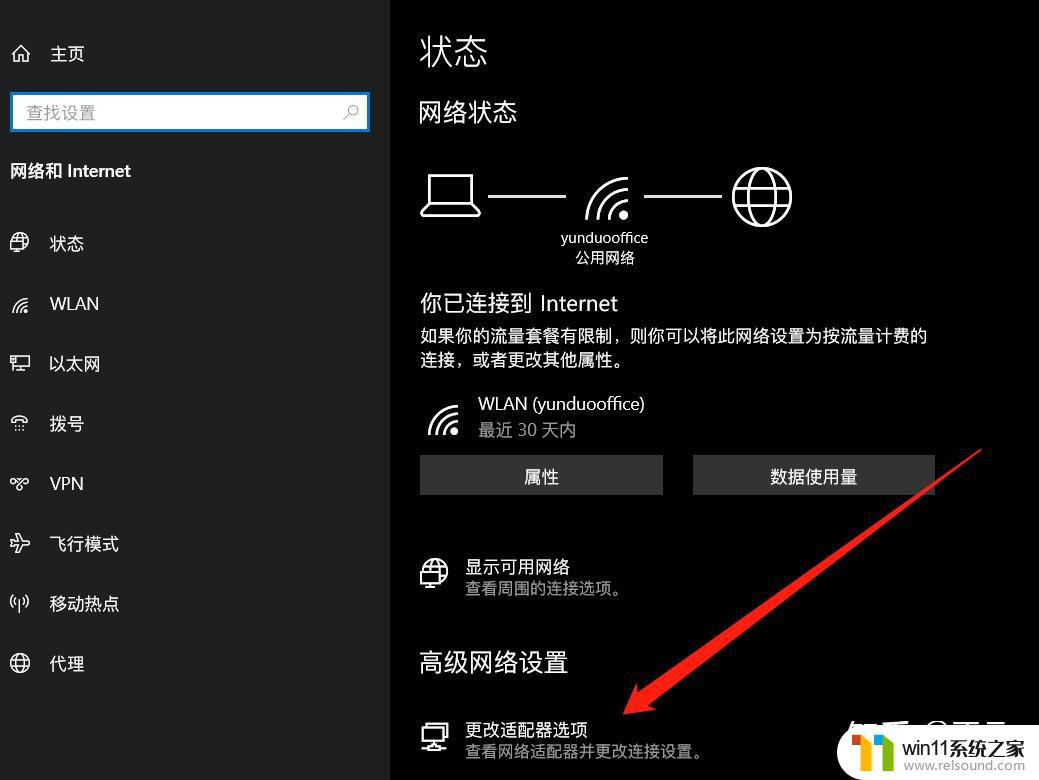
三、右键“WLAN”图标,选择属性(连有线的需要改“以太网”的属性。更改在使用的那个网络就行)。
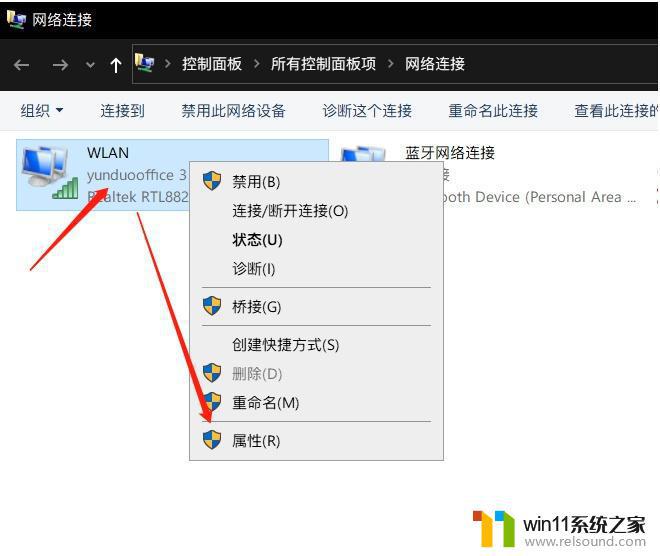
四、在属性中选择“Internet协议版本4(TCP/IPv4)”双击打开,将DNS从自动获得改成手动填写的。输入一组DNS保存即可。
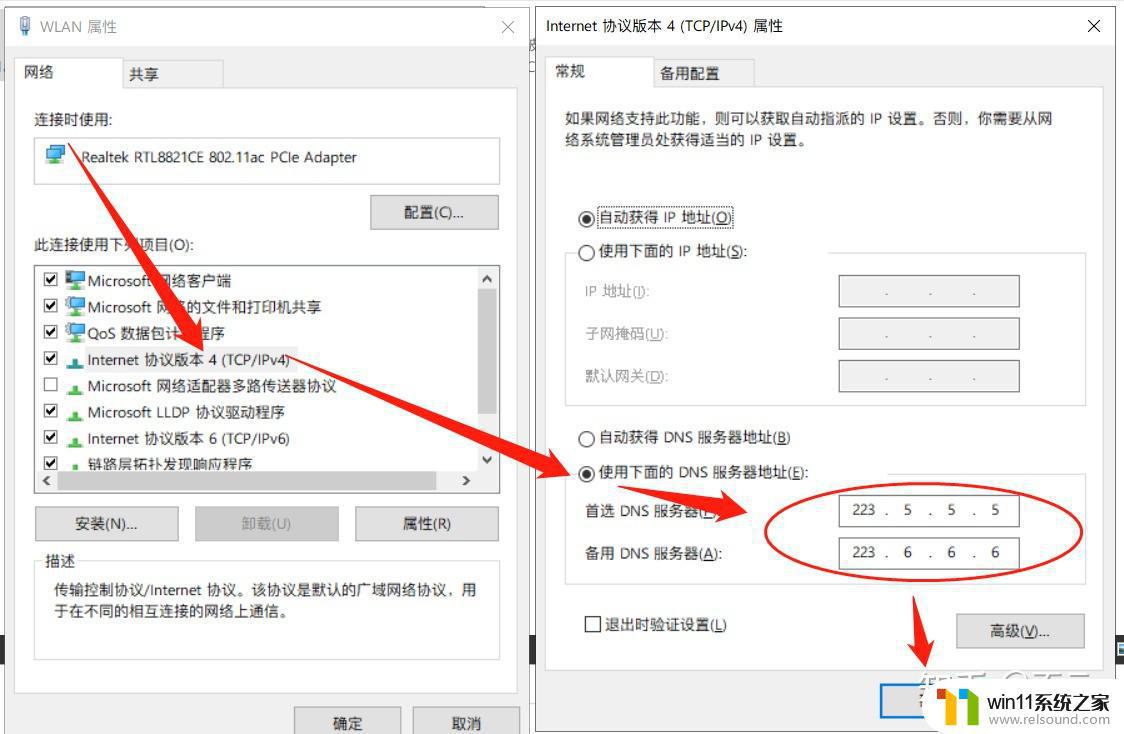
以上就是win10怎么修改dns的全部内容,有遇到这种情况的用户可以按照小编的方法来进行解决,希望能够帮助到大家。
win10怎么修改dns win10电脑改dns的方法相关教程
- 做好的win10系统怎么改uefi启动 win10系统如何更改为uefi启动
- win10更新后声音没了怎么办 win10更新后没声音修复方法
- win10系统修改字体
- win10卸载王码输入法的方法 win10怎么卸载王码输入法
- win10关闭工作区的方法 win10工作区怎么关
- win10鼠标与实际位置偏移怎么办 win10鼠标和实际位置不一样修复方法
- win10音量图标空白怎么办 win10不显示音量图标的解决方法
- win10操作中心怎么打开 win10打开操作中心的方法
- win10设置显示器亮度的方法 win10显示器亮度怎么调节
- 战舰世界win10不能打字怎么办 win10玩战舰世界无法打字修复方法
- win10不安全连接怎么设置为安全
- win10怎么以兼容模式运行程序
- win10没有wlan连接选项
- 怎么检查win10是不是企业版
- win10怎么才能将浏览过的记录不自动保存
- win10无法打开gpedit.msc
win10系统教程推荐